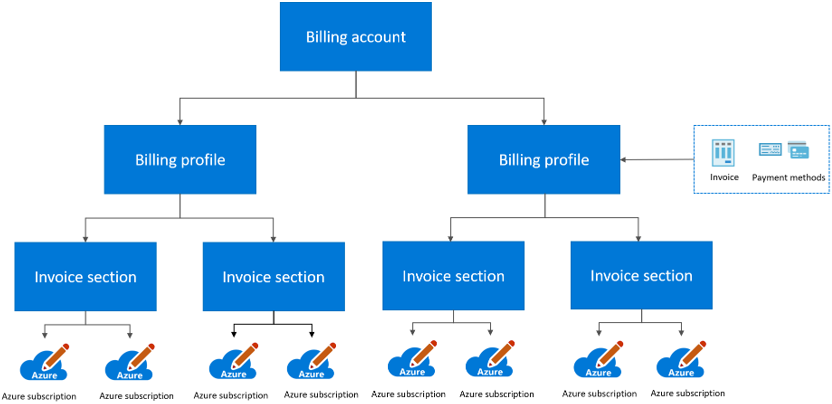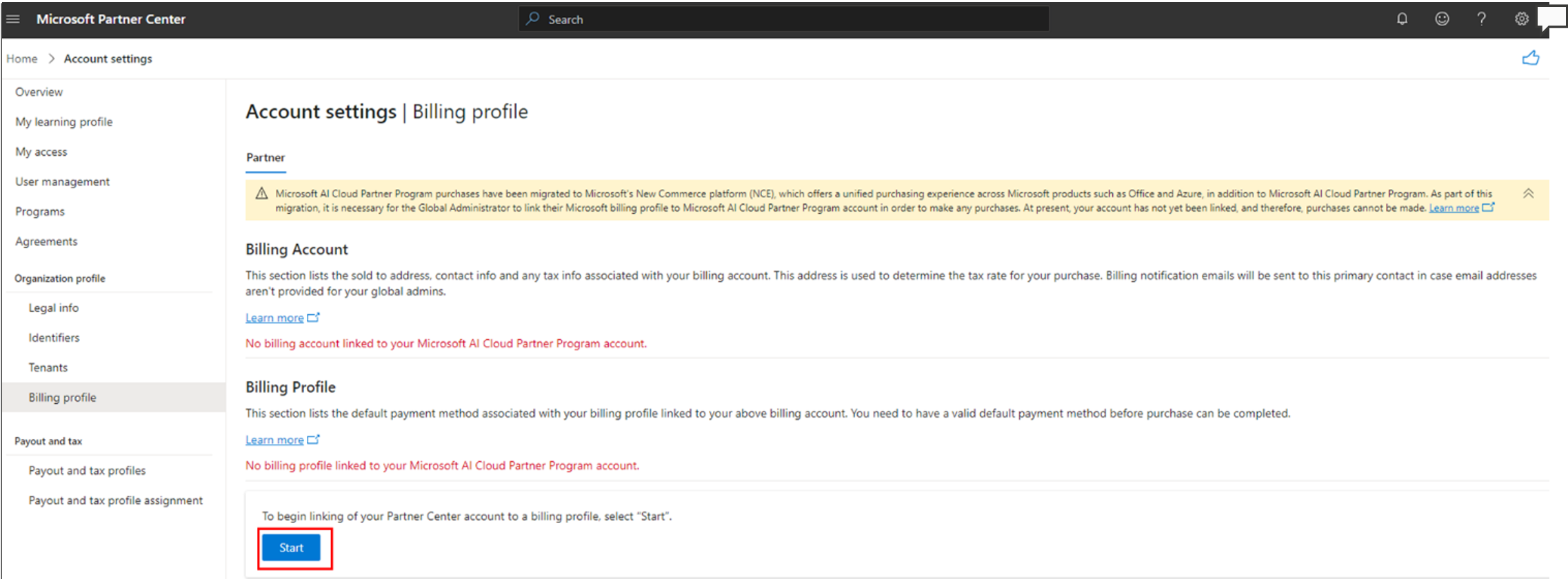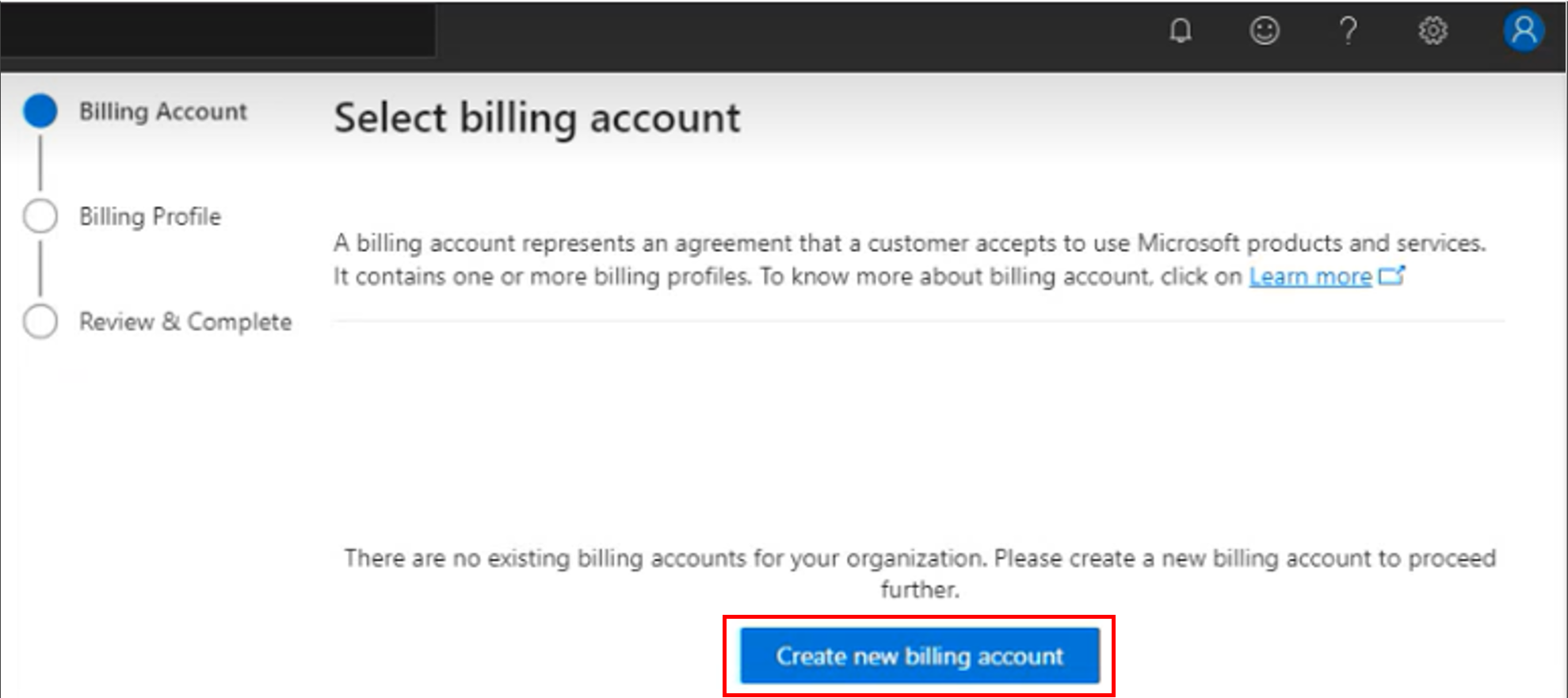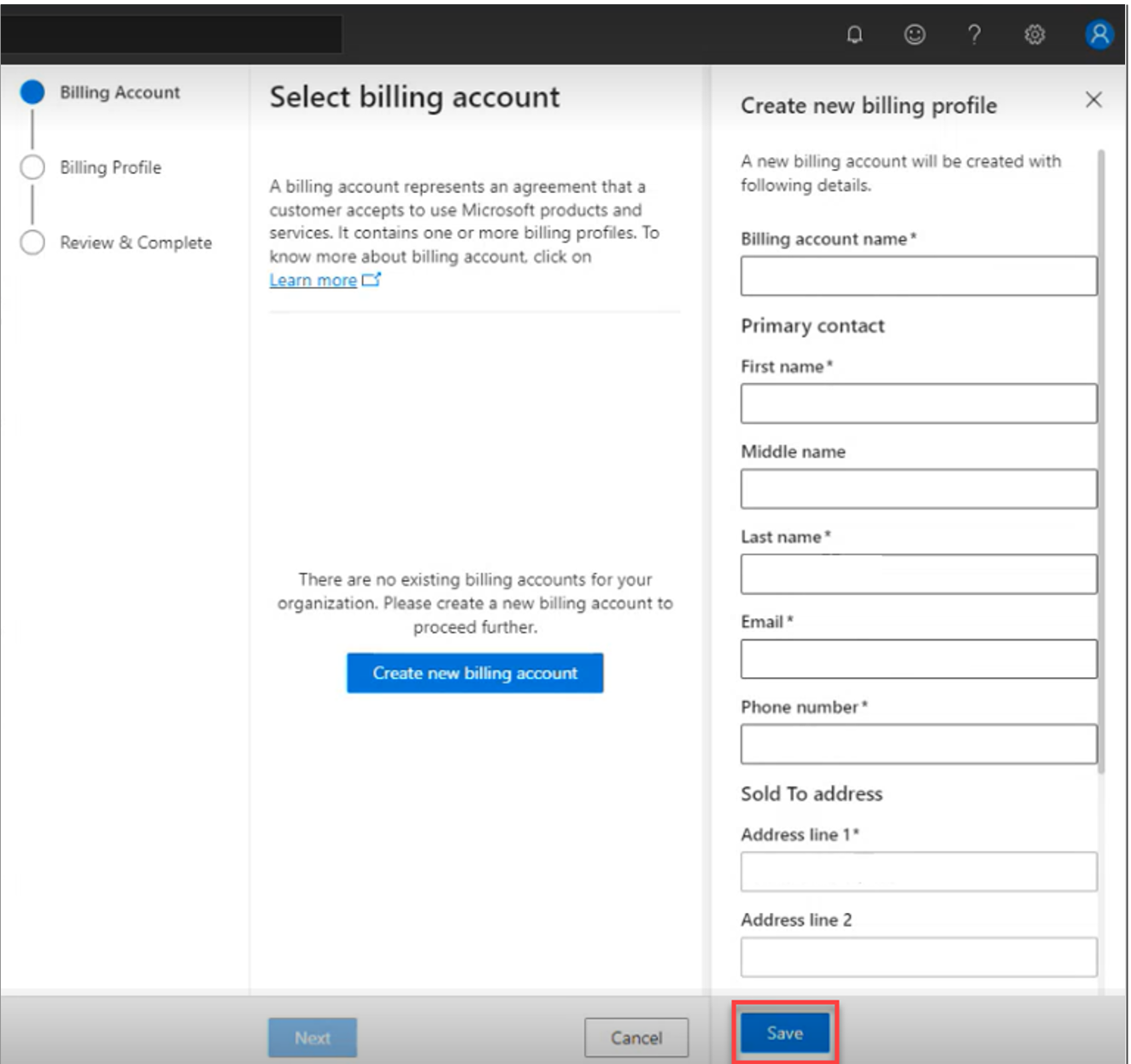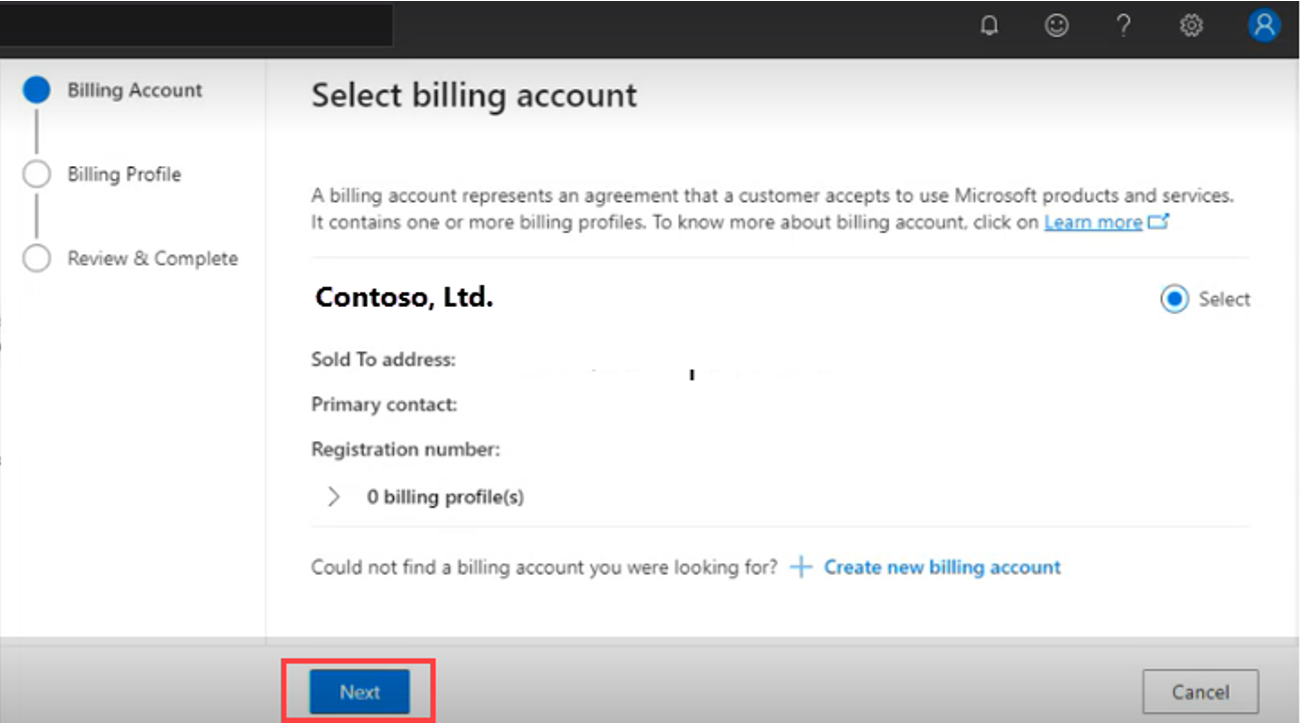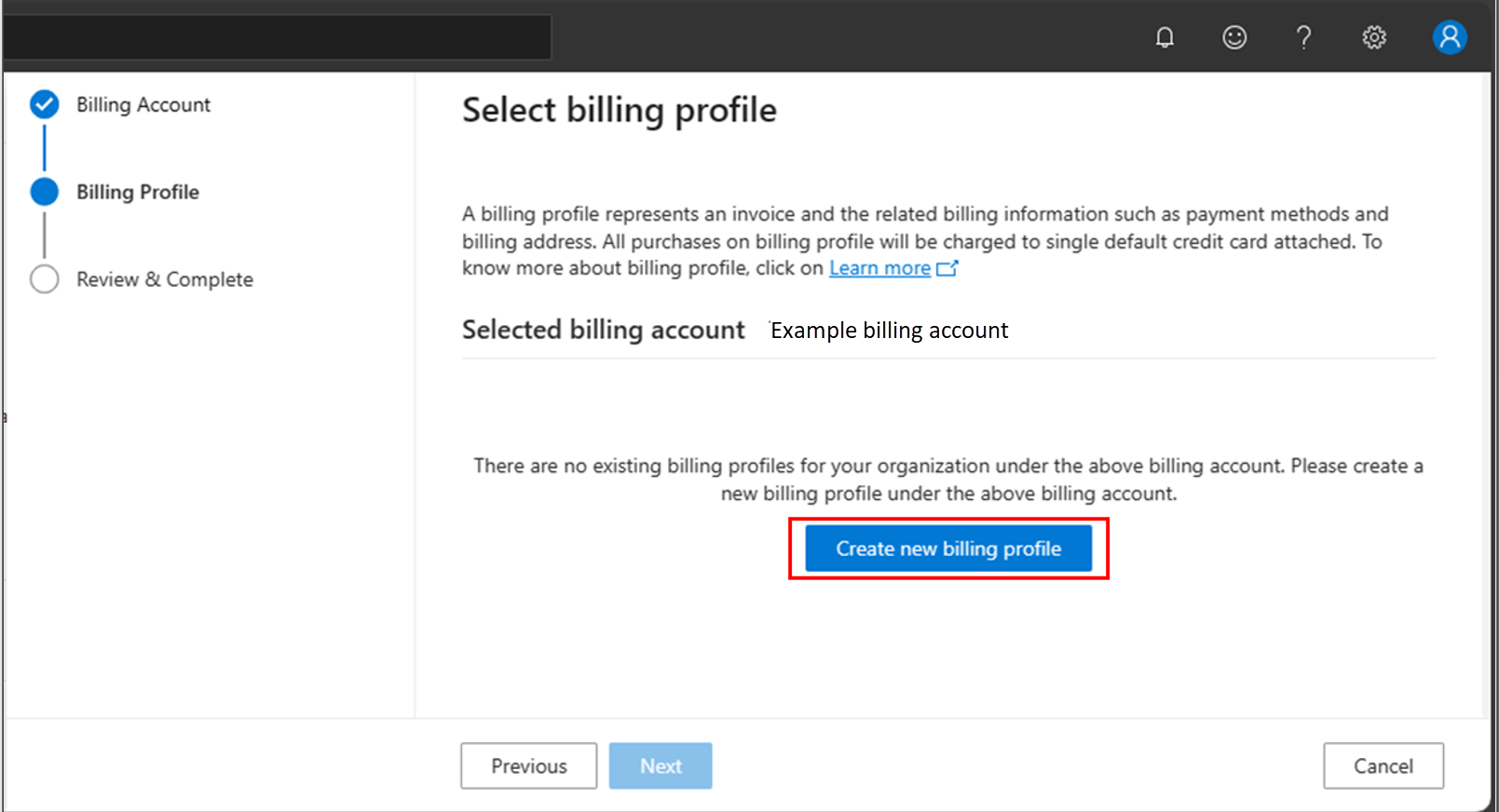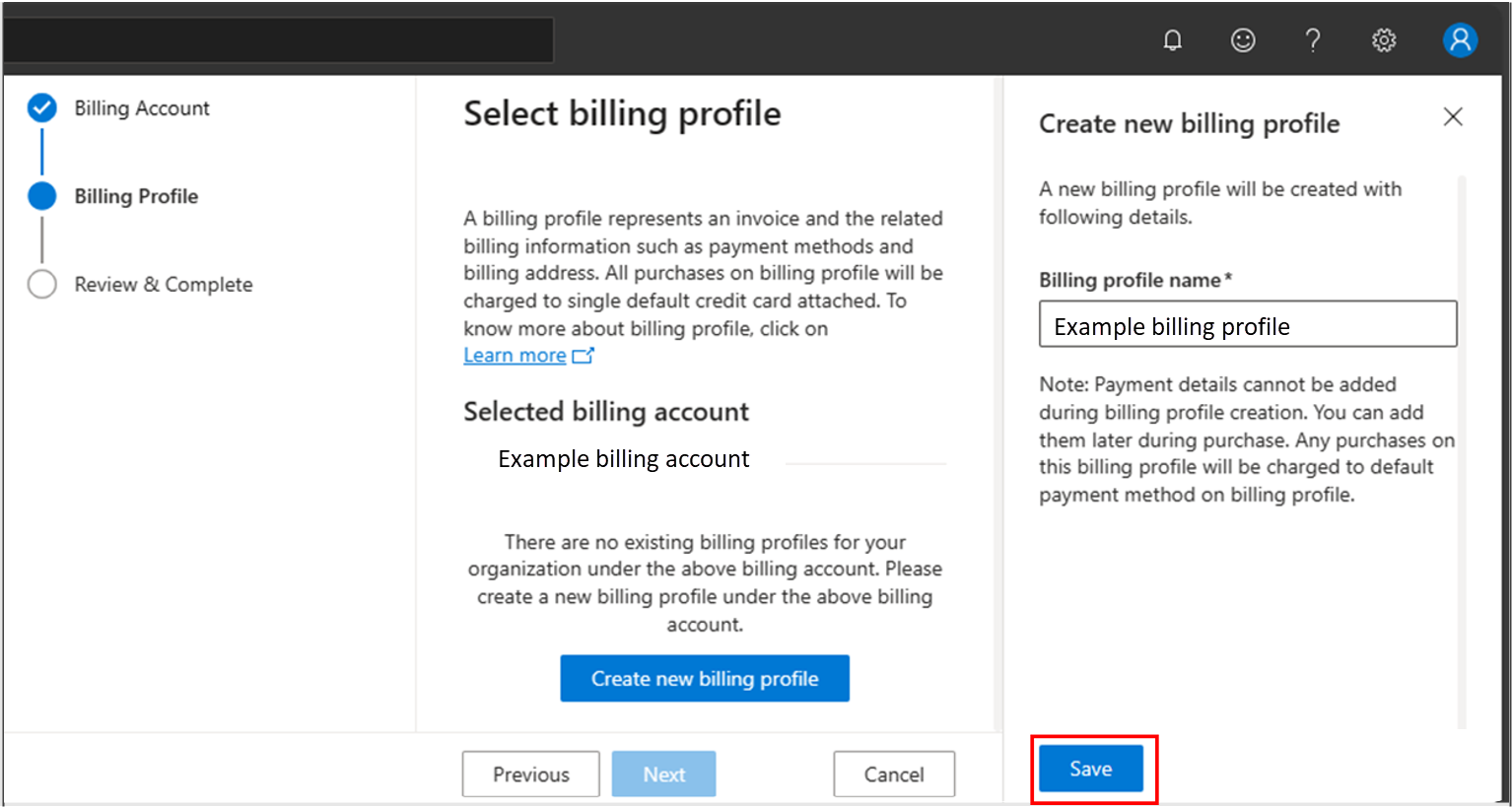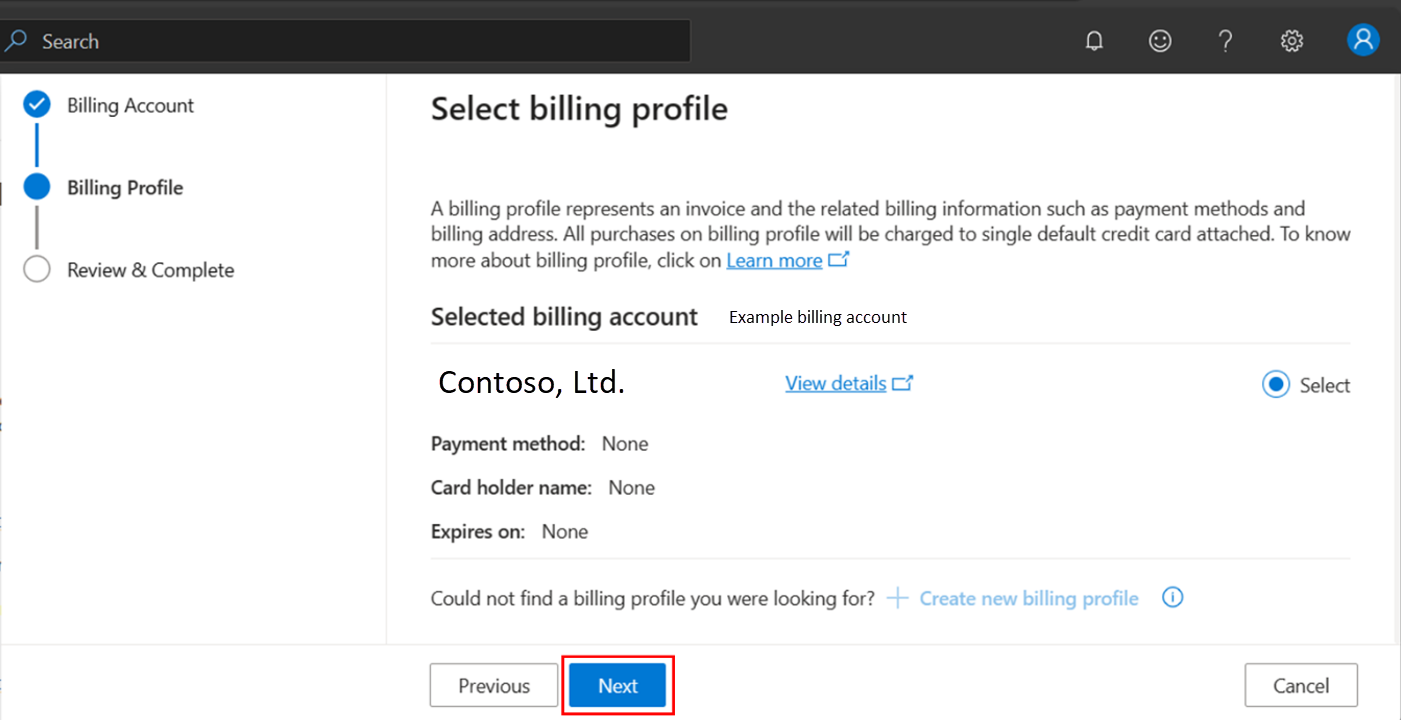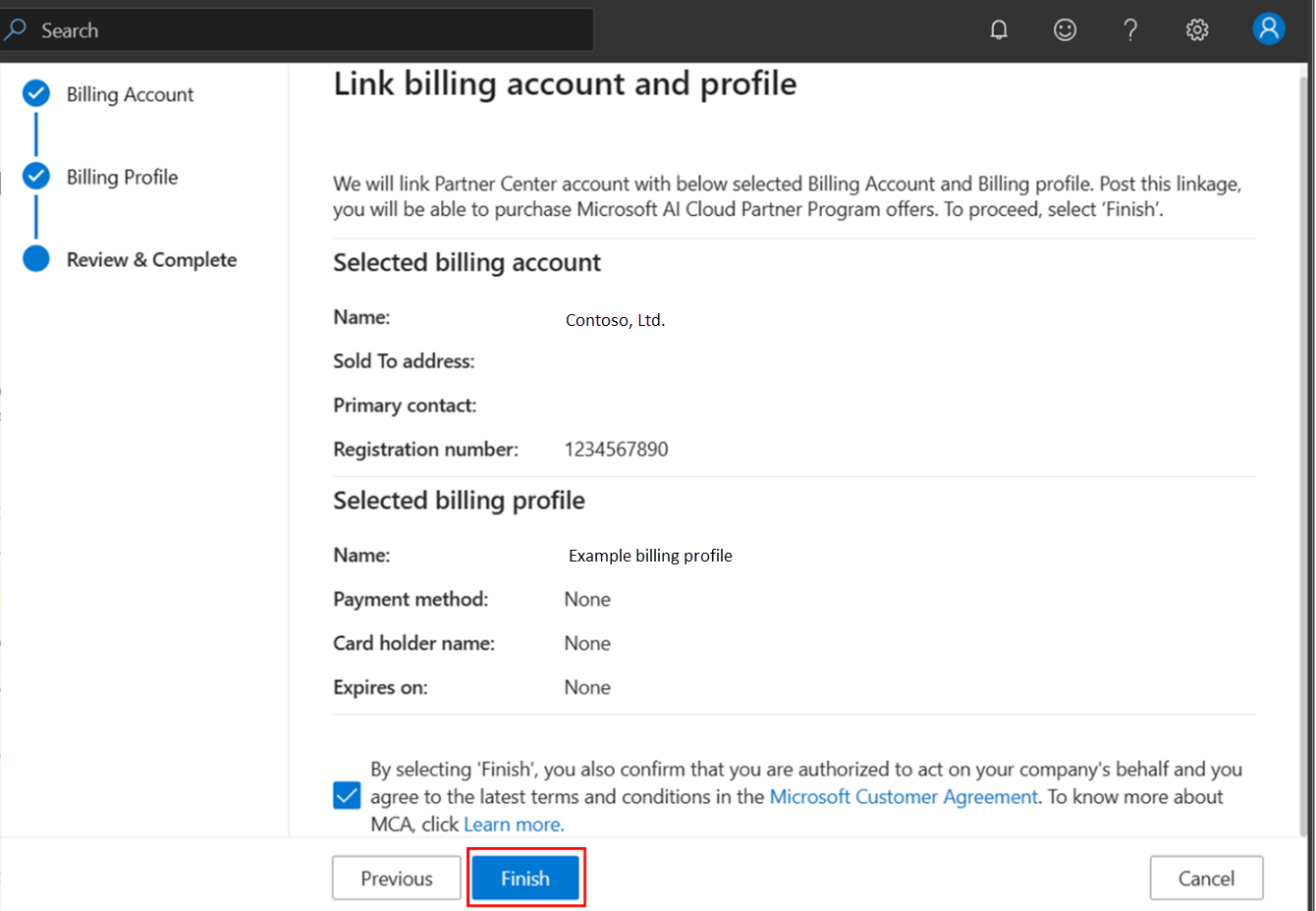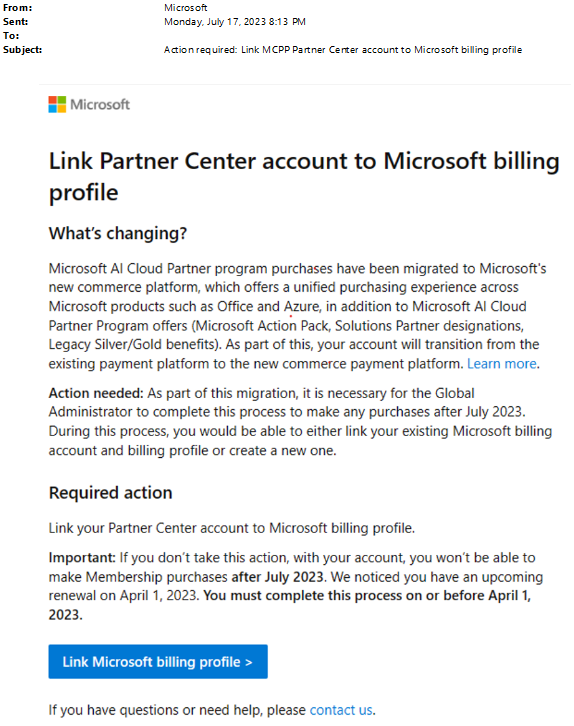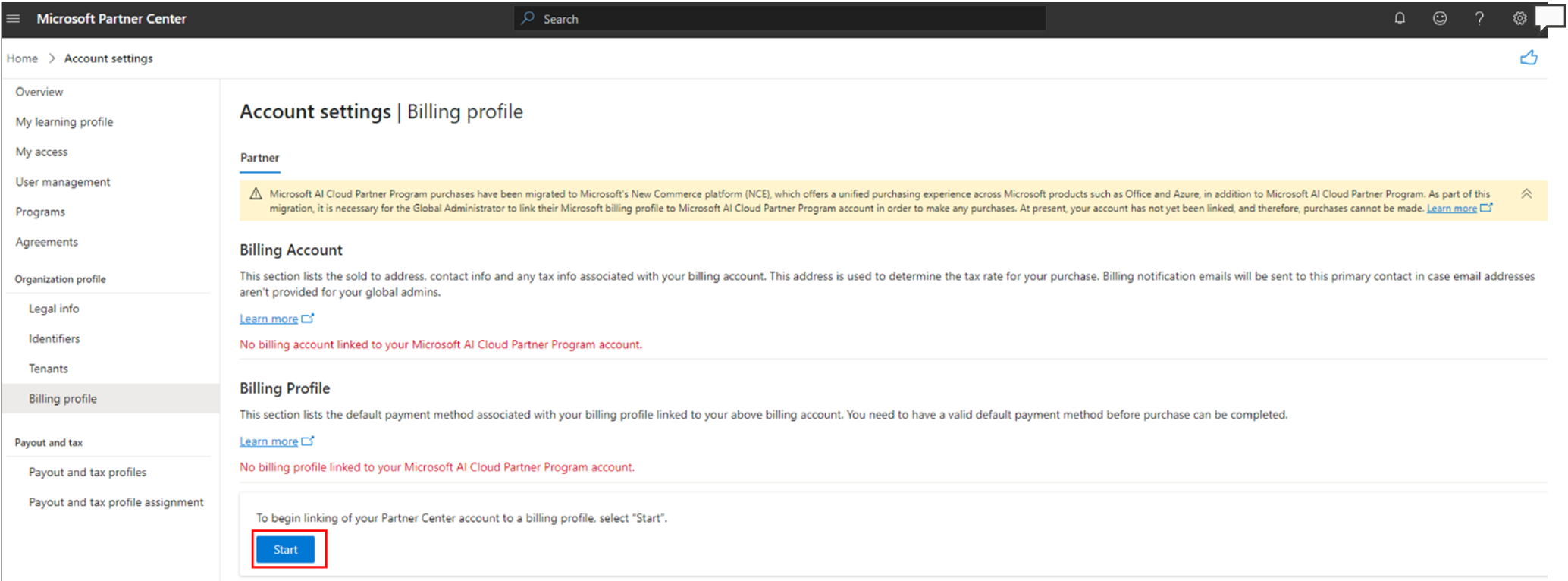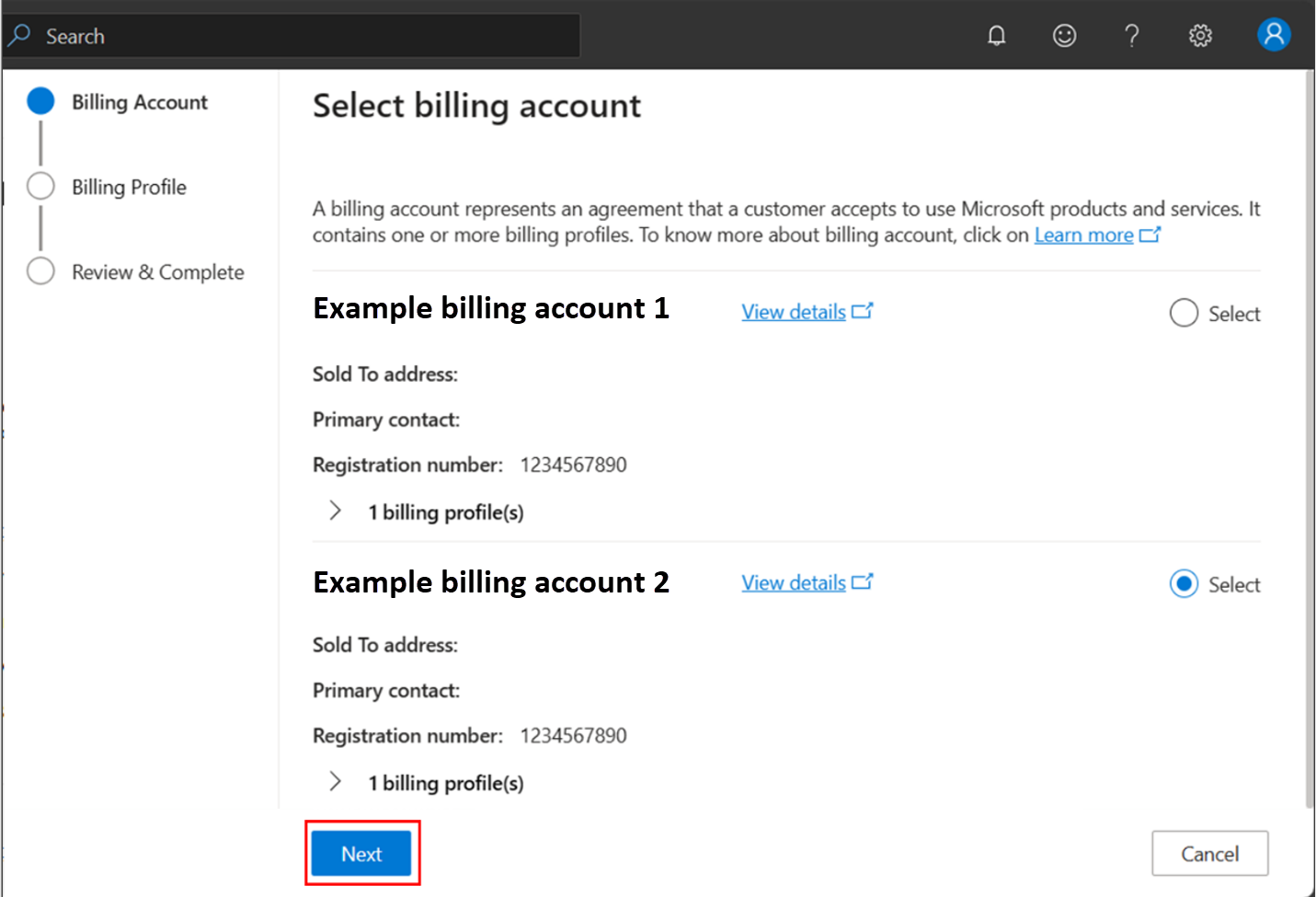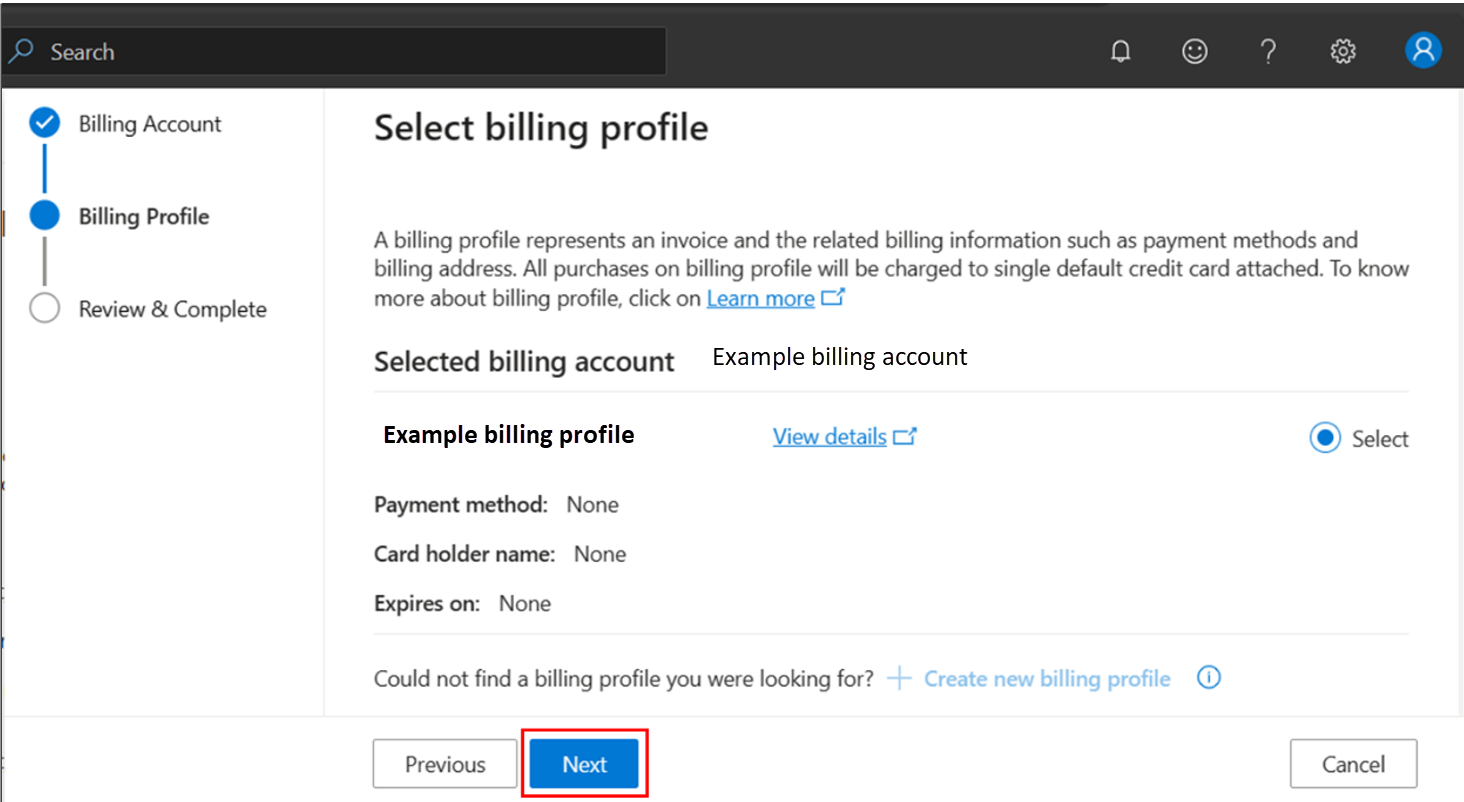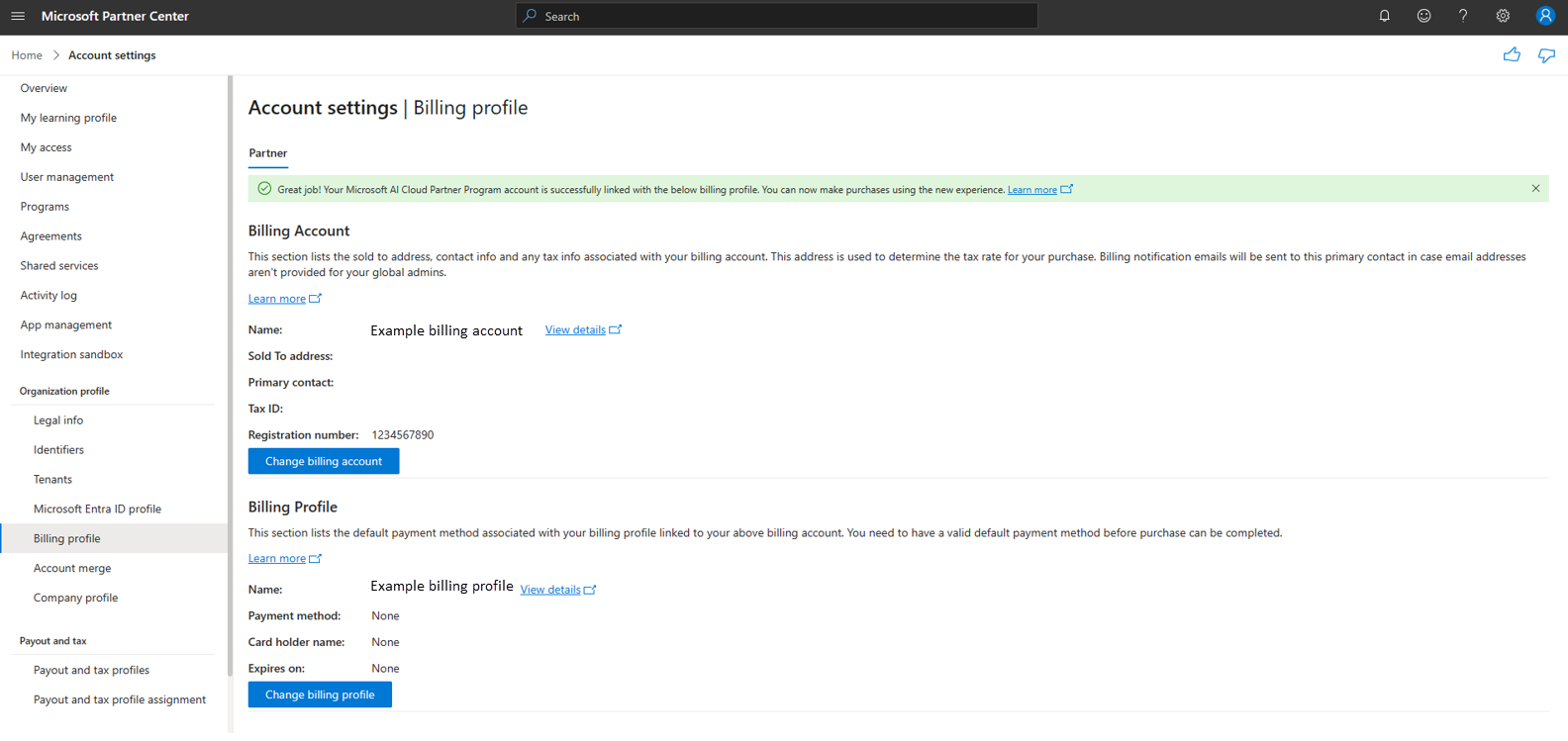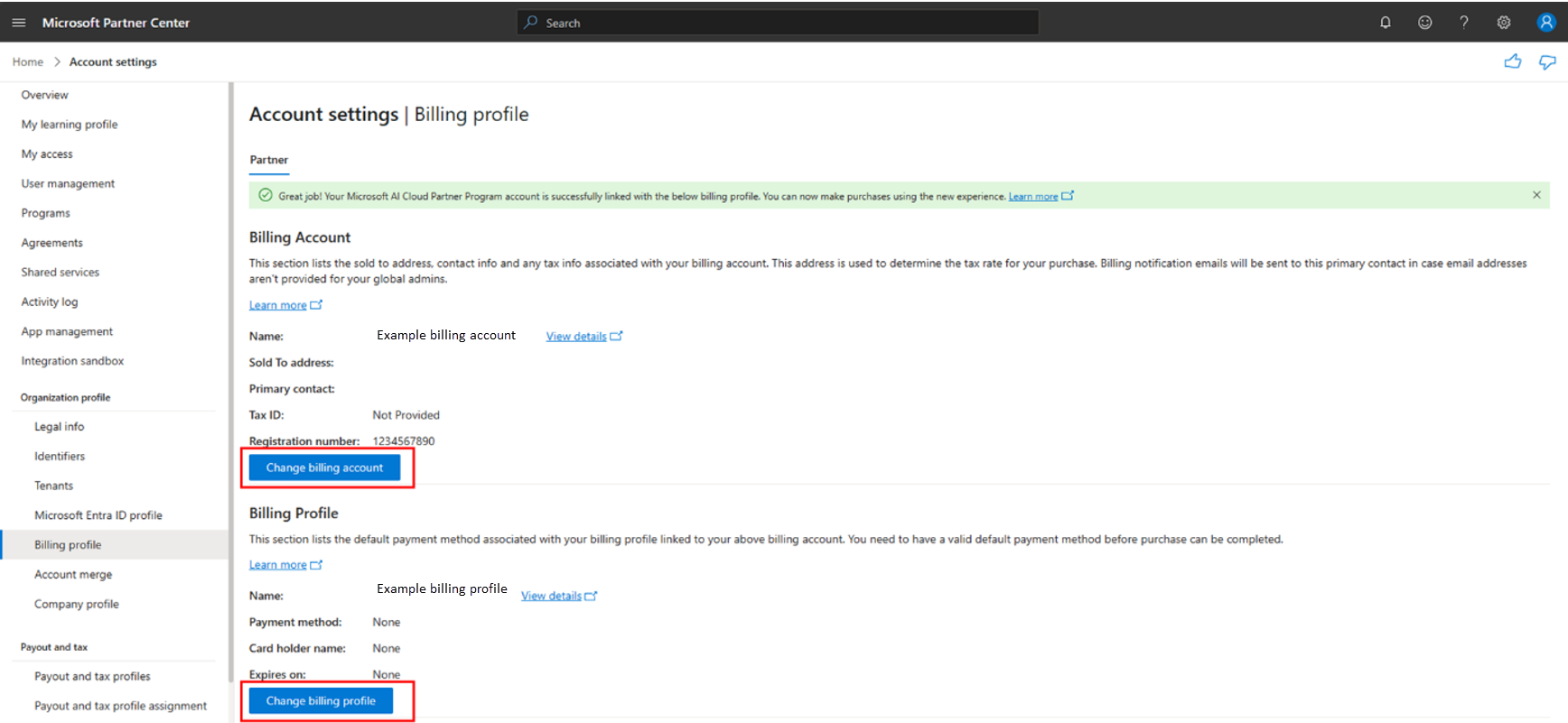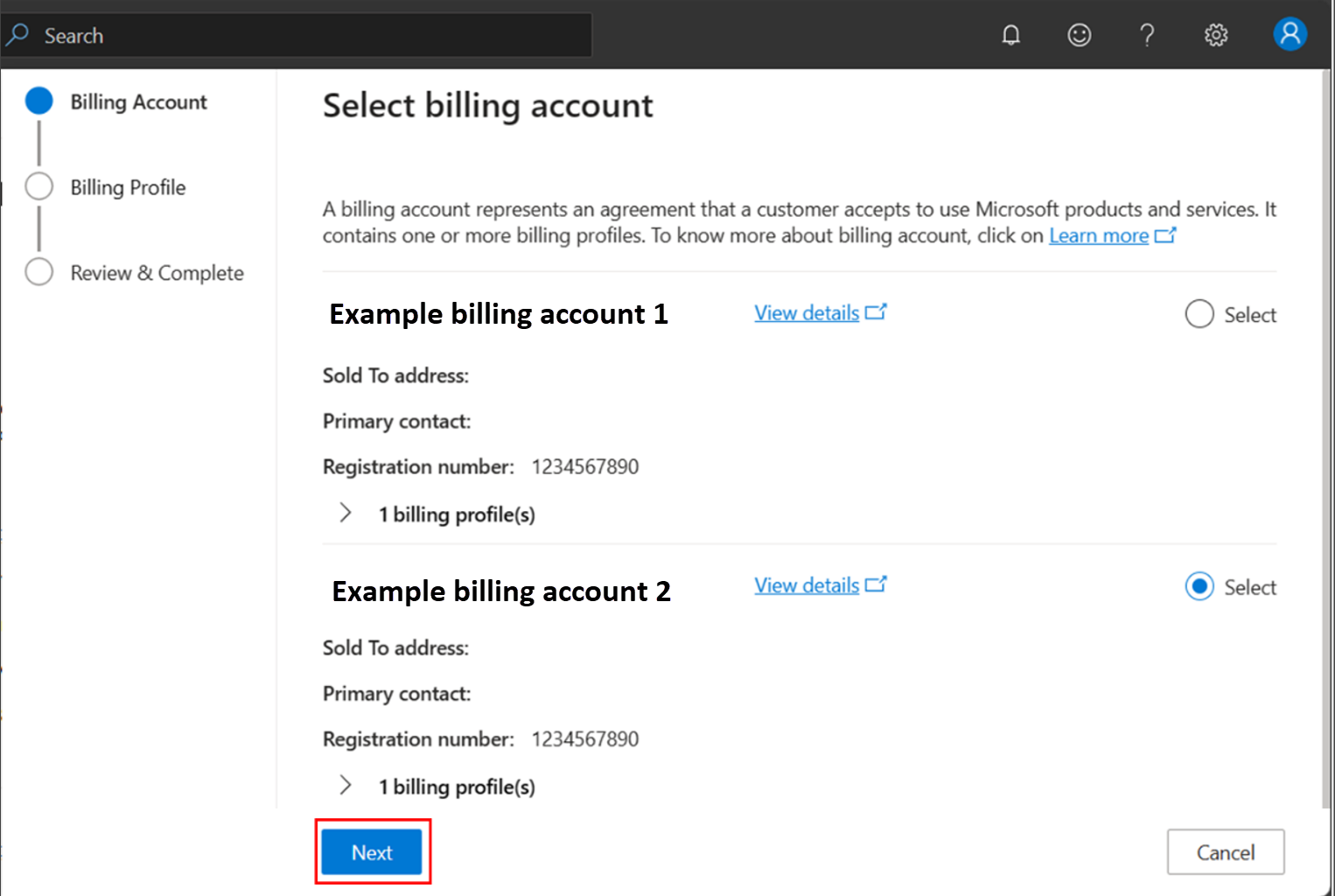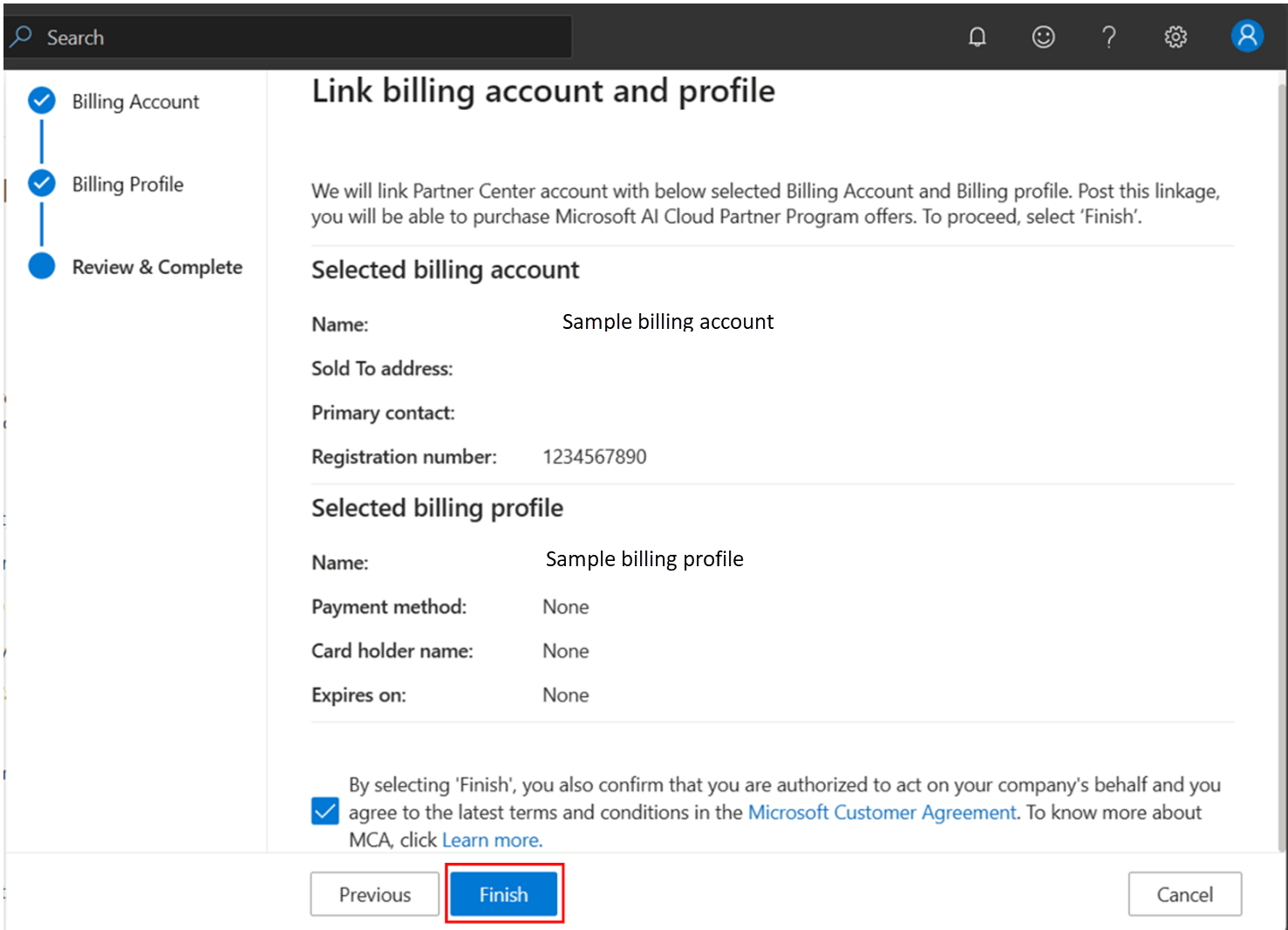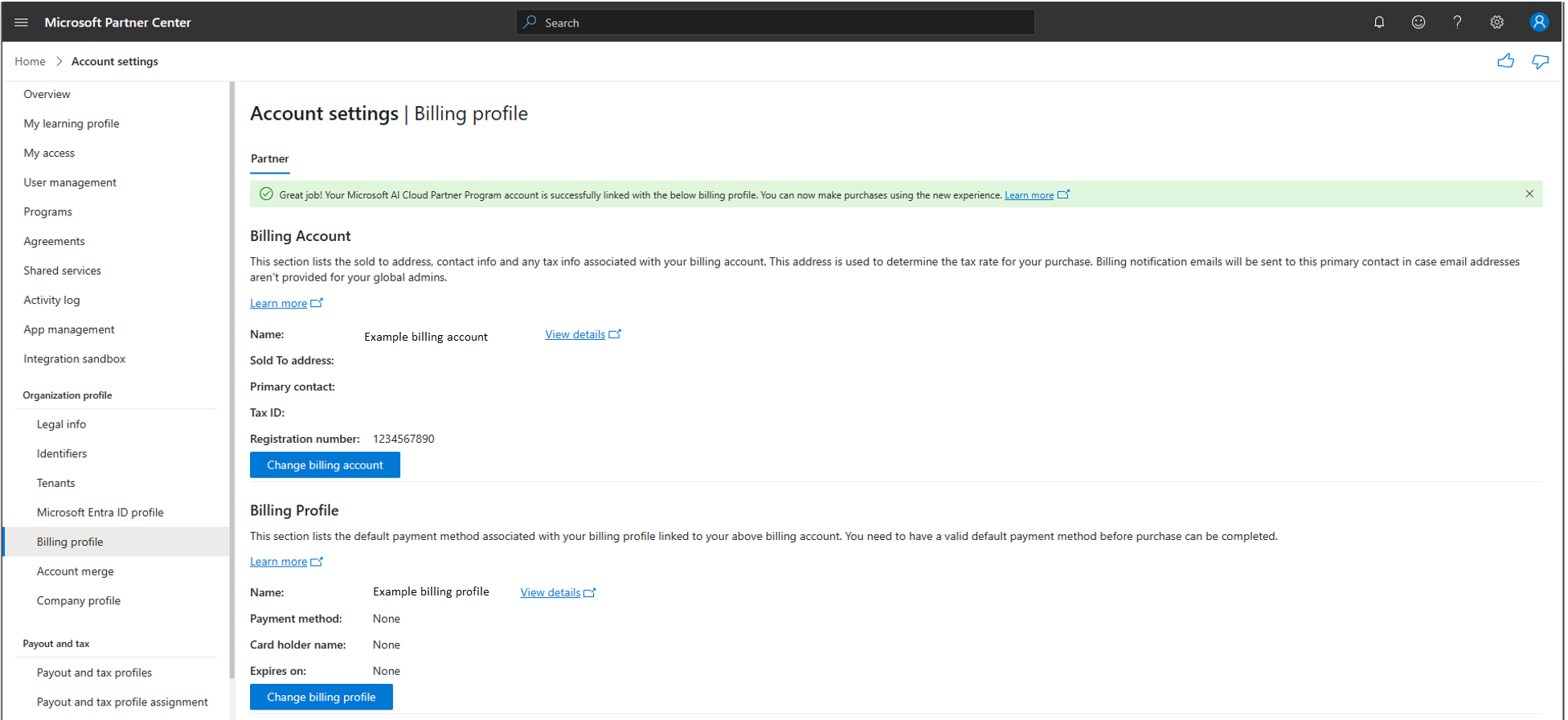Not
Bu sayfaya erişim yetkilendirme gerektiriyor. Oturum açmayı veya dizinleri değiştirmeyi deneyebilirsiniz.
Bu sayfaya erişim yetkilendirme gerektiriyor. Dizinleri değiştirmeyi deneyebilirsiniz.
Uygun roller: Genel yönetici
Microsoft AI Bulut İş Ortağı programı satın alma işlemleri artık Microsoft'un yeni ticaret platformuna geçiriliyor. Yeni platform, Microsoft 365 ve Azure ve Microsoft AI Bulut İş Ortağı Programı teklifleri gibi Microsoft ürünleri genelinde birleşik bir satın alma deneyimi sunar. İş ortağı programları Microsoft Eylem Paketi, Çözüm İş Ortağı atamaları ve Eski Silver/Gold avantajlarını içerir.
İş ortağı hesapları mevcut ödeme platformundan Microsoft'un yeni ticaret ödeme platformuna geçiş yapıyor.
Geçişin bir parçası olarak, Genel yöneticinin Ocak 2024sonra tüm satın almaları yapmak için bağlama işlemini tamamlaması gerekir. İş Ortağı Merkezi hesabınızı mevcut Microsoft ödeme hesabına ve faturalama profiline bağlayabilir veya yeni bir ödeme hesabı ve profili oluşturabilirsiniz.
Önkoşullar
Bir ödeme hesabını ve profili İş Ortağı Merkezi hesabınıza bağlamak için şunları yapmanız gerekir:
- Genel yönetici rolü.
- Etkin durumundaki bir İş Ortağı Merkezi hesabı.
Ödeme hesabını anlama
Ödeme hesabı, müşterinin Microsoft ürün ve hizmetlerini kullanmayı kabul ettiği bir sözleşmeyi temsil eder. Bir veya daha fazla faturalama profili içerir. Faturaları, ödemeleri yönetmek ve maliyetleri izlemek için ödeme hesabınızı kullanın. Ödeme hesabı, faturalarınızı ve ödeme yöntemlerinizi yönetmenize olanak sağlayan bir veya daha fazla faturalama profili içerir. Her faturalama profili, faturalama profilinin faturasındaki maliyetleri düzenlemenize olanak sağlayan bir veya daha fazla fatura bölümü içerir.
Aşağıdaki diyagramda faturalama hesabı, faturalama profilleri ve fatura bölümleri arasındaki ilişki gösterilmektedir.
Akış çizelgesinde, her ödeme hesabının ilişkili bir faturası ve ödeme yöntemleri olduğunu görürsünüz. Faturalama profilinin altında birden çok fatura bölümü vardır ve her bölümde birden çok Azure aboneliği vardır.
Ödeme hesabındaki roller, en yüksek düzeyde izinlere sahiptir. Varsayılan olarak, ödeme hesabına yalnızca ödeme hesabını oluşturan kullanıcı erişebilir. Rolleri, finans veya BT yöneticileri gibi tüm kuruluşunuzun faturalarını görüntülemesi ve maliyetleri izlemesi gereken kullanıcılara atayın. Daha fazla bilgi için fatura hesabı rollerini ve görevlerinibölümüne bakın.
Faturalama profilini anlama
Faturalama profili, müşterinin Microsoft ürün ve hizmetlerini kullanmayı kabul ettiği bir sözleşmeyi temsil eder. Bir veya daha fazla faturalama profili içerir. Faturanızı ve ödeme yöntemlerinizi yönetmek için bir faturalama profili kullanın. Hesabınızdaki her faturalama profili için ayın başında aylık bir fatura oluşturur. Faturada önceki aya ait tüm satın almaların ücretleri gösterilir.
Ödeme hesabınız için bir faturalama profili oluşturursunuz. Varsayılan olarak bir fatura bölümü içerir. Maliyetleri proje, departman veya geliştirme ortamı başına gereksinimlerinize göre kolayca izlemek ve düzenlemek için daha fazla bölüm oluşturabilirsiniz. Faturalama profilinin faturada, her aboneliğin kullanımını ve ona atadığınız satın almaları yansıtan bu bölümleri görebilirsiniz.
Faturalama profillerindeki rollerin faturaları ve ödeme yöntemlerini görüntüleme ve yönetme izinleri vardır. Bu rolleri fatura ödeyen kullanıcılara (örneğin, kuruluşunuzdaki muhasebe ekibinin üyelerine) atayın. Daha fazla bilgi edinmek için bkz. faturalama profili rollerini ve görevlerini.
Faturalama hesabını ve faturalama profilini İş Ortağı Merkezi hesabınıza bağlama
Üyelik satın alma işlemleri için bir faturalama profiliyle ilgili faturalama hesabını İş Ortağı Merkezi hesabınıza bağlamanız gerekir. Mevcut Microsoft ödeme hesabınızı ve profilinizi yeniden kullanabilir veya bağlanılacak yeni bir ödeme hesabı ve profili oluşturabilirsiniz.
Not
Hesabınıza bağlı birden çok kiracınız varsa Üyelik satın almaları yapmak istediğiniz kiracı üzerinden İş Ortağı Merkezi'nde oturum açın ve faturalama profili için bağlantıyı tamamlayın.
Yeni bir ödeme hesabı ve profili oluşturma
Microsoft'tan bir e-posta ve Microsoft AI Bulut İş Ortağı Programı İş Ortağı Merkezi hesabınızı Microsoft faturalama profiline bağlamanızı isteyen bir ürün içi bildirim alırsınız. Microsoft faturalama profili bağlantısını seçin. Alternatif olarak, bağlantısını seçerek Microsoft faturalama profiliile işlemi başlatabilirsiniz.
Hesaplar ayarları çalışma alanında Faturalama profili sayfasına girdikten sonra Başlatseçin.
yeni ödeme hesabı oluşturseçin.
Ödeme hesabınızın ayrıntılarını güncelleştirin. Yasal profil verileriniz gibi bazı bilgiler varsayılan olarak doldurulur. Seçin Kaydet.
Not
Alıcı adresi gibi zorunlu alanlar bu panelde düzenlenemez. Bu alanları güncelleştirmek istiyorsanız, Bunu Hesap ayarları'ndaki Yasal profil sayfasından yapın. Değişiklikler doğrulandığında bu panelde görünür ve işleme devam edebilirsiniz.
Birincil İlgili Kişi zorunlu alan olarak listelenmez. Bu alan boşsa bir satın alma işlemi yapılmasını engelleyebileceğinden, bu alanın dahil edilmesini kesinlikle öneririz.
Faturalama profili ayrıntılarını girmek için Sonraki seçin. Faturalama profili önceki ödeme hesabı altında oluşturulur.
Yeni faturalama profili oluştur seçin.
Faturalama profili adı girin ve Kaydet seçeneğini seçin.
Not
Faturalama profili oluşturma sırasında ödeme ayrıntılarını ekleyemezsiniz. Bu işlemin bir parçası olarak girdiğiniz yeni faturalama profili için ödeme ayrıntıları Yok olarak görünür. Ödeme ayrıntılarını daha sonra satın alma sırasında faturalama profiline ekleyebilirsiniz.
İşlem daha sonra faturalama profili ayrıntılarını kaydeder. "İnceleme sayfasına gitmek için Sonraki seçeneğini seçin."
Girdiğiniz ödeme hesabının ve profilin ayrıntılarını gözden geçirin. Microsoft Müşteri Sözleşmesi'nin (MCA) kabul edildiğini onaylamak için kutuyu seçin, ardından Sonöğesini seçin.
Not
Satıldı adresiniz İtalya'daysa, MCA'nın ikincil onayı istenir.
Ödeme hesabı ve profili oluşturulur ve İş Ortağı Merkezi hesabınıza başarıyla bağlanır. Microsoft AI Bulut İş Ortağı Programı Yöneticisi, Üyelik sayfasındaki Üyelik satın alma işlemlerine devam edebilir.
Mevcut Microsoft ödeme hesabınızı ve profilinizi yeniden kullanma
Ödeme hesabınızı ve profilinizi bağlama işlemini başlatmak için bir e-posta ve ürün içi bildirim alırsınız. İş ortağı merkezindeki Faturalama profili sayfasına gitmek için e-postadaki bağlantıyı seçin.
Başlangıçseçin.
İş Ortağı Merkezi hesabınızla bağlamak istediğiniz ödeme hesabını seçin ve İleriseçin. Faturalama hesabı altında yer alan faturalama profillerinin listesini görmek istiyorsanız, faturalama profilini açılır listeden seçin. Faturalama profilinde daha fazla bilgi görmek istiyorsanız, Detayları görüntüleseçeneğine tıklayın. Bu eylem sizi Azure portalına yönlendirir.
Seçili ödeme hesabının altındaki faturalama profilini seçin ve İleriseçin.
Seçtiğiniz ödeme hesabının ve profilin ayrıntılarını gözden geçirin. Microsoft Müşteri Sözleşmesi'nin (MCA) kabul edildiğini onaylamak için kutuyu seçin. Seçili ödeme hesabı için geçmişte MCA'yı zaten imzaladıysanız, onay kutusu devre dışı bırakılır. Bitirseçin.
Not
Satıldı adresiniz İtalya'daysa, MCA'nın ikincil onayını sağlamanız istenir.
Ödeme hesabı ve profili daha sonra İş Ortağı Merkezi hesabınıza başarıyla bağlanır. Microsoft AI Bulut İş Ortağı Programı Yöneticisi, üyelik satın alma işlemlerine Üyelik sayfasından devam edebilir.
İş Ortağı Merkezi hesabınıza bağlı ödeme hesabını ve profili değiştirme
İş Ortağı Merkezi hesabınızla bağlantılı mevcut bir ödeme hesabını ve faturalama profilini başka bir ödeme hesabı veya profiliyle değiştirmek istiyorsanız, bunu Faturalama profili sayfasında yapabilirsiniz. Değişiklik sonrasında, sonraki tüm satın almalarınız yeni faturalama profiline yansır.
Fatura profili sayfasında, İş Ortağı Merkezi hesabınıza bağlı fatura hesabını değiştirmek istiyorsanız Fatura hesabını değiştir seçin. İş Ortağı Merkezi hesabınıza bağlı faturalama hesabındaki yalnızca faturalama profilini değiştirmek istiyorsanız, faturalama profilini değiştirseçeneğini seçin.
Kiracınız için mevcut listeden İş Ortağı Merkezi hesabınızla bağlamak istediğiniz ödeme hesabını seçin. Sonraki'yi seçin. Ayrıca yeni bir ödeme hesabı oluşturup bu hesabı bağlayabilirsiniz. Faturalama profilini değiştirmek istiyorsanız, doğrudan Select billing profile sayfasına yönlendirilirsiniz.
Ödeme hesabının altındaki mevcut listeden bir faturalama profili seçin. Sonraki'yi seçin. Ayrıca, seçili ödeme hesabının altında yeni bir faturalama profili oluşturabilir ve bunu bağlayabilirsiniz. Ödeme aracı olmayan bir faturalama profiliniz varsa, aynı profili yeniden kullanmanız gerekir; yeni bir faturalama profili oluşturamazsınız.
Seçtiğiniz ödeme hesabının ve profilin ayrıntılarını gözden geçirin. MCA'nın kabul edildiğini onaylamak için kutuyu seçin. Seçili ödeme hesabı için geçmişte MCA'yı zaten imzaladıysanız, onay kutusu devre dışı bırakılır. Bitirseçin.
Not
Satıldı adresiniz İtalya'daysa, MCA'nın ikincil onayını sağlamanız istenir.
Ödeme hesabı ve profili, İş Ortağı Merkezi hesabınıza başarıyla bağlanır. Microsoft AI Bulut İş Ortağı Programı Yöneticisi, üyelik satın alma işlemlerine Üyelik sayfasından devam edebilir.